Kuidas Apple Musicus esitusloendit koostada ja seda iPhone'is sortida
Miscellanea / / April 05, 2023
Hi-Res Lossless kasutuselevõtuga ja Ruumiline heli, Apple Music kogus üsna palju kiidusõnu ja populaarsust. Puuduseks, millega alles hiljuti tegeleti, oli aga lugude esitusloendis sortimise võimaluse puudumine. Õnneks on meil see funktsioon nüüd olemas. Siit saate teada, kuidas Apple Musicus esitusloendit koostada ja seda vastavalt oma eelistustele sortida.
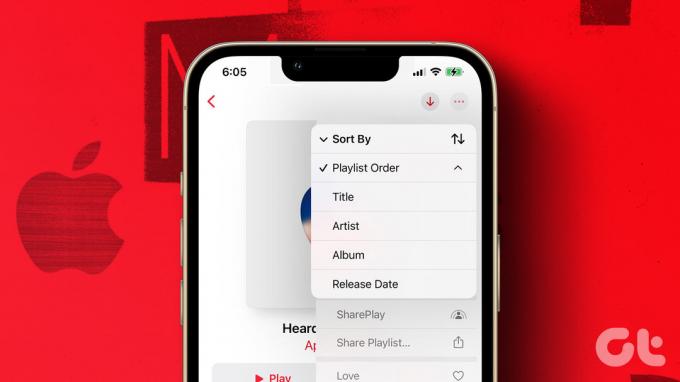
Selle funktsiooni lisamisega tunneme, et Apple Musicu esitusloendi koostamise tööriistade komplekt on enam-vähem täielik. Kui aga olete Apple Musicus uus ja sõltute muusika kuulamiseks esitusloendite kasutamisest, olete õiges kohas. Näitame teile kõike alates Apple Musicus esitusloendi loomisest. Niisiis, alustame.
Kuidas luua Apple Musicus esitusloendit
Siin saate esitusloendi luua Apple Music teie iPhone'is.
Samm 1: Esiteks avage tööriistaribal jaotis Teek ja puudutage Esitusloendid.
2. samm: Valige "Uus esitusloend…".


3. samm: Lõpuks lisage oma esitusloendile nimi ja väike kirjeldus ning puudutage valikut Valmis.
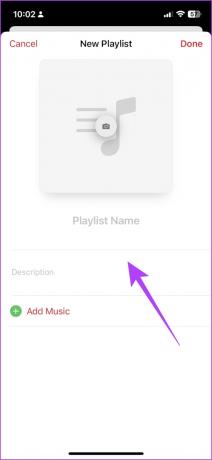
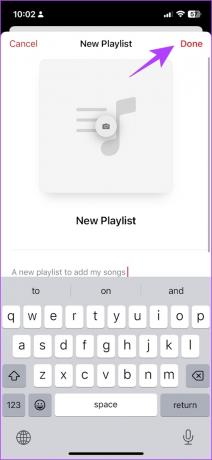
see on kõik. nüüd leiate uue esitusloendi oma teegist ja saate seejärel sellele lugusid lisada. Kuid kui te pole kindel, kuidas seda teha, võite lugeda selle artikli järgmist jaotist.
Kuidas lisada lugusid iPhone'i Apple Musicu esitusloendisse
Samm 1: Puudutage praegu esitatava loo ekraanil kolme punktiga ikooni.
2. samm: puudutage 'Lisa esitusloendisse'.


Kui aga soovite lisada Apple Musicust otsitud loo, võite puudutada kolme punkti ikooni, et leida võimalus see esitusloendisse lisada.
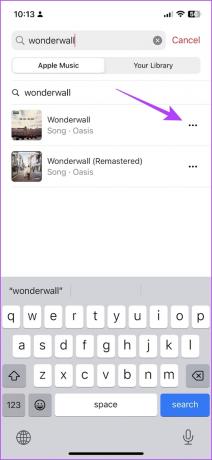

3. samm: Valige loendist esitusloend.
Kui see on tehtud, saate kinnituse, et lugu on esitusloendisse lisatud.


Nii saate Apple Musicus esitusloendi koostada. Kuid kas teate, et saate Apple Musicus luua ka nutika esitusloendi? Saame aru, mida see tähendab ja kuidas seda teha.
Kuidas luua oma iPhone'is Apple Musicus nutikat esitusloendit
Saate luua Apple Musicus nutika esitusloendi, luues rakenduses otsetee Otseteede rakendus. Kõik, mida pead tegema, on esitusloendi värskendamiseks aeg-ajalt otsetee käivitada. Jälgi kaasa.
Samm 1: Avage oma iPhone'is otseteede rakendus.
2. samm: Puudutage ikooni +.


3. samm: Puudutage otsinguriba ja tippige Muusika.

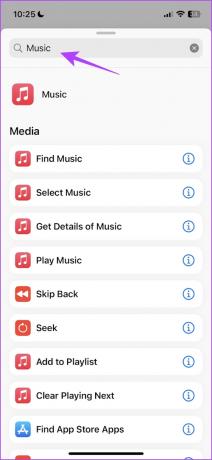
4. samm: Valige suvand Otsi muusikat.

5. samm: Järgmisena puudutage valikut Sorteeri ja valige Esituste arv
See loob otsetee, mis loeb teie muusikat esitamise arvu järgi, st mitu korda olete seda lugu esitanud.


6. samm: Järgmisena puudutage Tellimus ja valige Suurim kõigepealt.

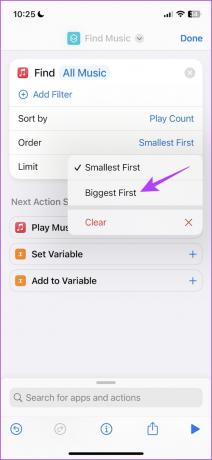
7. samm: Nüüd lülitage Limit sisse lüliti.
8. samm: Puudutage ikooni + ja määrake soovitud limiit.
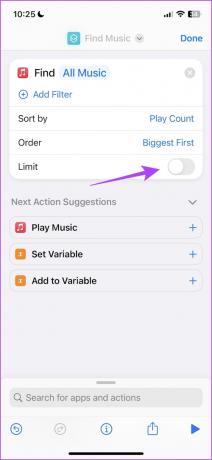

9. samm: Puudutage allosas olevat otsinguriba ja otsige muusikat.
10. samm: Kerige alla ja valige Loo esitusloend.
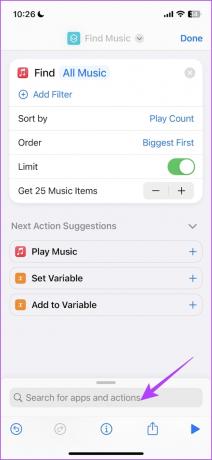

11. samm: Nüüd puudutage Esitusloendit ja valige tööriistaribalt „Küsi iga kord”.
12. samm: Lõpuks puudutage nuppu Valmis.


13. samm: Otsetee käivitamiseks puudutage allosas olevat esitusnuppu.
14. samm: Andke oma nutikale esitusloendile nimi ja puudutage valikut Valmis.
See loob nutika esitusloendi, mis sisaldab teie 25 parimat lugu või mis tahes valitud arvu. Selle korrapäraseks värskendamiseks käivitage lihtsalt otsetee.


Nii saate luua Apple Musicus nutika esitusloendi. Nüüd, kui teame kõiki esitusloendite loomise erinevaid viise, mõistkem, kuidas Apple muusika esitusloendeid sortida.
Apple Music Playlisti sortimine iPhone'is
Te ei pruugi alati eelistada vaikeviisi, kuidas esitusloend ja esitusloendis olevad lood on Apple Musicus paigutatud. Nagu varem mainitud, jõudis see funktsioon Apple Musicusse hilja, kuid nüüd, kui see on olemas, saate oma esitusloendeid ja selles olevaid lugusid sortida järgmiselt.
Sorteerige lugusid Apple Musicu esitusloendis
Samm 1: Avage Apple Musicus jaotis Library ja valige esitusloend.
2. samm: Kui avate esitusloendi, puudutage kolme punkti ikooni.


3. samm: Puudutage valikut Sorteeri.
4. samm: Nüüd näete mitut sortimisvalikut. Valige lugude sortimiseks eelistatud.


Ja nii saate muuta lugude järjekorda Apple Musicu esitusloendis. Järgmisena vaatame, kuidas oma teegis esitusloendeid sortida.
Sorteerige oma Apple Music Library esitusloendite järjekord
Samm 1: Avage Apple Musicus jaotis Teek ja valige Esitusloendid.
2. samm: Puudutage paremas ülanurgas valikut Sordi.


3. samm: Valige loendis olevate valikute hulgast eelistatud, et sortida esitusloendeid oma teegis.

See on kõik, mida peate teadma, kuidas Apple Musicus esitusloendit koostada ja seda vastavalt oma eelistustele sortida. Kui teil on aga selle kohta rohkem küsimusi, vaadake järgmist jaotist.
KKK Apple Music esitusloendite loomise ja sortimise kohta iPhone'is
Esitusloendite arv, mida saate Apple Musicus luua, ei ole piiratud.
Jah. Kõigi lugude teise esitusloendisse lisamiseks klõpsake lihtsalt esitusloendis kolme punkti ikooni ja puudutage Lisa esitusloendisse.
Apple Musicu esitusloendisse lisatavate lugude arv ei ole piiratud.
Avage esitusloend, mille soovite oma kogusse lisada, ja puudutage esitusloendi ülaosas olevat ikooni +.
Saate jagada esitusloendeid rakenduses Apple Music, kuid te ei saa lubada teistel sinna lugusid lisada ega eemaldada.
Liikuge oma esitusloendites hõlpsalt
Nii saate Apple Musicus esitusloendeid luua ja sortida, et saaksite selles hõlpsalt navigeerida. iOS 16.2 väljalaskmisega on Apple lisanud Apple Musicule ka karaokefunktsiooni ja meil on kindlasti hea meel seda proovida. Kas olete seda juba proovinud? Jagage oma mõtteid allolevates kommentaarides.
Viimati värskendatud 28. märtsil 2023
Ülaltoodud artikkel võib sisaldada sidusettevõtte linke, mis aitavad toetada Guiding Techi. See aga ei mõjuta meie toimetuslikku terviklikkust. Sisu jääb erapooletuks ja autentseks.



